Cách tắt fn trên máy tính xách tay
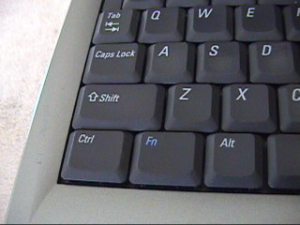
Mọi người đều quen thuộc với cấu trúc của máy tính và mục đích chính của nó. Thiết bị này được thiết kế để hoạt động với thông tin: lưu trữ, chuyển đổi, di chuyển... Công nghệ máy tính cho phép bạn nhanh chóng thực hiện nhiều hành động khác nhau, tương tác với những người dùng khác và đảm bảo công việc phối hợp của họ.
Nhờ sử dụng những phát triển tiên tiến và công nghệ hiện đại, các nhà sản xuất đã tạo ra nhiều phiên bản thiết bị và phụ kiện khác nhau cho họ. Một trong những lựa chọn phổ biến nhất hiện nay là máy tính xách tay. Nó rất thuận tiện để sử dụng, mang theo bên mình và thực hiện nhiều nhiệm vụ khác nhau trong mọi điều kiện.
Tuy nhiên, nhiều người dùng chưa biết đến một số tính năng bổ sung của thiết bị. Để nâng cao chất lượng công việc và tăng năng suất, bạn nên tìm hiểu thêm thông tin trên Internet. Hôm nay chúng tôi sẽ chia sẻ một bí mật về phím Fn, phím này có ở hầu hết các máy tính xách tay hiện đại.
Nội dung của bài viết
fn trên bàn phím là gì?
Phím này được trang bị ở hầu hết mọi máy tính, laptop hiện đại. Việc chỉ định có được bằng cách viết tắt từ chức năng, được dịch từ tiếng Anh có nghĩa là chức năng hoặc chức năng trong trường hợp này. Dựa trên khái niệm, có thể giả định rằng khóa này chịu trách nhiệm về nhiều khả năng bổ sung của thiết bị, tuy nhiên, nhiều người dùng không biết mục đích của nó.
 Thông thường, phím Fn có khả năng thực hiện một số tác vụ, bao gồm:
Thông thường, phím Fn có khả năng thực hiện một số tác vụ, bao gồm:
- Thay đổi nhanh chóng các cài đặt và thông số vận hành khác nhau tùy theo mục đích của phím.
- Điều chỉnh tín hiệu Wi-Fi, bật và đồng bộ nhanh.
- Tăng hoặc giảm mức âm lượng.
- Điều chỉnh độ sáng của hình ảnh hiển thị trên màn hình chính.
Điều đáng lưu ý là tất cả các tác vụ được trình bày chỉ được thực hiện khi giữ Fn cùng với một trong các phím nóng của hàng F1-F12 và một số nút bổ sung. Như đã trình bày trong phần mô tả, nút này có thể thực hiện nhiều chức năng khác nhau, tất cả phụ thuộc vào các lệnh và nhiệm vụ nhất định do hệ thống đặt ra. Nếu muốn, bạn có thể tìm thêm thông tin trong hướng dẫn đi kèm với thiết bị đã mua hoặc trên trang web chính thức của công ty.
Quan trọng! Ngoài ra, bộ chức năng còn phụ thuộc vào kiểu máy và nhãn hiệu thiết bị.
Khóa fn ở đâu và tại sao lại cần nó?

Trước khi bắt đầu sử dụng các tính năng bổ sung của nút này, bạn nên tìm nó. Nhiều người dùng có thể thắc mắc về vị trí của phím chức năng cần thiết, vì vậy chúng tôi khuyên bạn nên kiểm tra cẩn thận thân sản phẩm. Hãy chú ý những chỗ sau:
- Kiểm tra cẩn thận toàn bộ bố cục. Các phím được gán chính luôn ở vị trí tiêu chuẩn.
- Cố gắng tìm những thay đổi ở vị trí tương đối của các nút, điều này thường là do cài đặt một phần tử bổ sung.
- Tìm nút Ctrl, thông thường nhà sản xuất cài đặt Fn bên cạnh để dễ sử dụng.
- Nếu không tìm thấy, hãy thử nhìn vào vị trí của các phím nóng khác.Có lẽ nhà sản xuất đã quyết định đặt chìa khóa bên cạnh.
Cho đến nay, các nhà sản xuất vẫn chưa phân bổ một vị trí cụ thể cho Fn nên vị trí của nó có thể khác nhau đáng kể ở các mẫu thiết bị khác nhau. Cho đến khi vị trí được cố định, người dùng sẽ phải tìm kiếm cẩn thận vị trí của phím trên khắp bàn phím. Bạn cũng có thể xem thông tin về một mẫu thiết bị cụ thể trên các trang web hoặc trong các video đánh giá.
Làm cách nào để tắt và bật fn?
Khi bạn đã tìm thấy vị trí của chìa khóa, bạn có thể bắt đầu sử dụng nó. Để bắt đầu, bạn nên thử các tổ hợp phím và phím tắt khác nhau để tìm hiểu các chức năng được thực hiện khi nhấn cùng lúc. Để thuận tiện, bạn có thể lập danh sách các tác vụ cần thực hiện bằng Fn. Chúng ta sẽ nói về những cách có thể bật và tắt các tính năng bổ sung mà phím này cung cấp. Để thuận tiện, chúng tôi sẽ mô tả chi tiết kế hoạch hành động để kích hoạt:
- Cách dễ nhất là tắt nó bằng tổ hợp Fn+Esc. Tìm các nút cần thiết và nhấn chúng cùng một lúc. Một số máy tính xách tay có đèn nền đặc biệt với khóa báo hiệu trạng thái của chế độ hoạt động. Trong một số trường hợp, người dùng vô tình chạm vào bàn phím và kích hoạt chức năng này hoặc ngược lại, vô hiệu hóa nó.
- Phương pháp thứ hai sẽ phức tạp hơn một chút so với tùy chọn trước. Trong trường hợp này, bạn sẽ cần phải vào cài đặt cài đặt BIOS. Để thực hiện việc này, hãy nhấp vào Del, Esc, F10 (hoặc tùy chọn khác tùy theo phiên bản thiết bị) khi máy tính khởi động. Sau đó, cửa sổ chính sẽ mở ra, chọn “Cấu hình hệ thống” trong đó. Bên cạnh phần “Chế độ phím hành động”, đặt giá trị bắt buộc để kích hoạt hoặc tắt tham số này.
- Nếu không có tùy chọn được đề xuất nào giúp giải quyết vấn đề, hãy thử tải xuống một chương trình đặc biệt chịu trách nhiệm gán các lệnh được thực thi bằng chuột và bàn phím. Đặt giá trị mong muốn cho Fn.
 Sử dụng một trong các tùy chọn ở trên để gán chức năng và sử dụng chúng sau này trong công việc của bạn. Nếu cần, bạn có thể nhanh chóng tắt các cài đặt đã chỉ định. Cũng cần lưu ý rằng các lệnh được thực thi cũng có thể được thay đổi nếu muốn. Chọn vị trí thoải mái nhất và kết hợp các kết hợp để cài đặt và điều chỉnh nhanh chóng các thông số vận hành thiết bị khác nhau.
Sử dụng một trong các tùy chọn ở trên để gán chức năng và sử dụng chúng sau này trong công việc của bạn. Nếu cần, bạn có thể nhanh chóng tắt các cài đặt đã chỉ định. Cũng cần lưu ý rằng các lệnh được thực thi cũng có thể được thay đổi nếu muốn. Chọn vị trí thoải mái nhất và kết hợp các kết hợp để cài đặt và điều chỉnh nhanh chóng các thông số vận hành thiết bị khác nhau.
Quan trọng! Đôi khi lý do thiếu công việc có thể là do vi mạch bị hỏng, trong trường hợp đó bạn nên tìm kiếm sự trợ giúp từ các chuyên gia.
Theo thời gian, bạn sẽ tích lũy được kinh nghiệm và có thể hoàn thành các nhiệm vụ ở bất kỳ mức độ phức tạp nào trong thời gian ngắn. Để làm điều này, hãy đọc thêm thông tin hữu ích về chủ đề này, theo dõi các bản cập nhật và cải thiện kỹ năng của bạn. Bạn cũng nên sử dụng những mẹo đơn giản:
- Định kỳ kiểm tra thiết bị để tìm lỗi, lỗi hệ thống và virus.
- Cập nhật phần mềm và trình điều khiển.
- Viết ra các lệnh cần thiết để dễ sử dụng.
- Tìm hiểu thông tin về thiết bị trên trang web chính thức của công ty hoặc từ các chuyên gia tư vấn tại cửa hàng.
- Đừng tin tưởng giao máy tính của bạn cho người lạ, hãy thiết lập hệ thống khóa và bảo mật.





